پیکربندی AWS Vault برای مدیریت اعتبارنامه ایمن در لینوکس
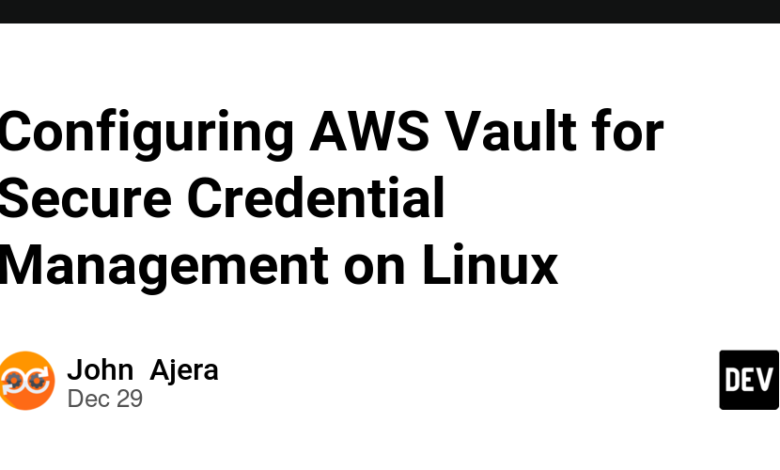
پیکربندی AWS Vault برای مدیریت اعتبارنامه ایمن در لینوکس
مدیریت ایمن اعتبارنامه های AWS برای توسعه دهندگان و مهندسان حیاتی است. AWS Vault ابزاری خارقالعاده است که با ذخیره و دسترسی ایمن اعتبارنامههای AWS، امنیت اعتبارنامه را افزایش میدهد. در اینجا نحوه راه اندازی AWS Vault در سیستم لینوکس آورده شده است.
توجه: من راه حلی برای راه اندازی پشتیبان زنجیره کلید پیدا نکرده ام. این راهنما بر استفاده از پشتیبان فایل تمرکز دارد.
چرا AWS Vault؟
AWS Vault کمک می کند:
- اطلاعات کاربری را به صورت ایمن در یک فایل رمزگذاری شده ذخیره کنید.
- از هاردکد کردن یا ذخیره اعتبارنامه AWS متن ساده خودداری کنید.
- از نشانه های جلسه موقت برای تعامل با سرویس های AWS استفاده کنید.
مرحله 1: AWS CLI را نصب کنید
قبل از نصب AWS Vault، مطمئن شوید که AWS CLI روی سیستم شما راه اندازی شده است:
- اسکریپت نصب را دانلود کنید:
curl "https://awscli.amazonaws.com/awscli-exe-linux-x86_64.zip" -o "awscliv2.zip"
-
اطمینان حاصل کنید
unzipنصب شده است:sudo apt update && sudo apt install unzip -y
- فایل ZIP را استخراج کنید:
unzip awscliv2.zip
- نصب کننده را اجرا کنید:
sudo ./aws/install
- نصب را تایید کنید:
aws --version
خروجی باید نسخه نصب شده AWS CLI را نمایش دهد.
- فایل های موقت را پاک کنید:
rm awscliv2.zip
rm -r aws/
مرحله 2: AWS Vault را نصب کنید
نصب AWS Vault در لینوکس:
- دانلود باینری AWS Vault:
sudo curl -L -o /usr/local/bin/aws-vault https://github.com/99designs/aws-vault/releases/latest/download/aws-vault-linux-amd64
- مجوزهای اجرایی را تنظیم کنید:
sudo chmod 755 /usr/local/bin/aws-vault
- نصب را تأیید کنید:
aws-vault --version
مرحله 3: AWS Vault را پیکربندی کنید
AWS Vault با پیکربندی AWS CLI شما کار می کند. مطمئن شوید که آن را دارید ~/.aws/config و ~/.aws/credentials فایل ها راه اندازی شد
از File Backend استفاده کنید
AWS Vault را برای استفاده از پشتیبان فایل با تنظیم کردن پیکربندی کنید AWS_VAULT_BACKEND متغیر محیطی:
export AWS_VAULT_BACKEND=file
یک نمایه اضافه کنید
اعتبارنامه AWS خود را با استفاده از آن به AWS Vault اضافه کنید add دستور:
aws-vault add
این از شما می خواهد که کلید دسترسی AWS و کلید مخفی خود را وارد کنید. اعتبارنامه ها به طور ایمن در یک فایل رمزگذاری شده ذخیره می شوند.
سپس، با استفاده از AWS CLI، منطقه پیشفرض AWS را برای نمایه پیکربندی کنید:
aws configure set region --profile
جایگزین کنید ap-southeast-2) و aws-vault.
مراحل اختیاری
همچنین می توانید تنظیمات اضافی را برای نمایه خود پیکربندی کنید:
aws configure set mfa_serial arn:aws:iam:::mfa/ --profile
- برای ردیابی بهتر یک نام جلسه نقش تنظیم کنید:
aws configure set role_session_name --profile
هدف: این role_session_name هنگام پذیرفتن نقش، یک شناسه منحصر به فرد برای جلسه شما فراهم می کند. در گزارشهای AWS CloudTrail ظاهر میشود و ردیابی اقدامات انجام شده در طول جلسه را آسانتر میکند.
بهترین شیوه ها:
- از یک نام توصیفی استفاده کنید که منعکس کننده هدف جلسه باشد، مانند
dev-sessionیاtest-session. - برای جلوگیری از سردرگمی هنگام ردیابی فعالیتها در گزارشها، مطمئن شوید که نام جلسات منحصر به فرد است.
مرحله 4: تنظیمات خود را تست کنید
تنظیمات را با اجرای دستور AWS CLI تست کنید:
aws-vault exec -- aws sts get-caller-identity
این باید جزئیات حساب AWS شما را بازگرداند و تأیید کند که AWS Vault به درستی پیکربندی شده است.
نتیجه گیری
AWS Vault یک ابزار عالی برای بهبود امنیت مدیریت اعتبار AWS است. با ذخیره اعتبارنامه ها در یک فایل رمزگذاری شده، می توانید خطرات مربوط به ذخیره سازی متن ساده را کاهش دهید.
بازخورد یا راهنمایی دارید؟ آنها را در نظرات زیر به اشتراک بگذارید! 🚀



